Fix: Windows Update Error 0x80240023
Pemecahan Masalah Windows Panduan Pemecahan Masalah / / August 04, 2021
Iklan
Di sini, di artikel ini, kami akan membagikan kemungkinan solusi untuk Memperbaiki Kesalahan Pembaruan Windows 0x80240023. Jadi, jika Anda terus-menerus gagal memperbarui OS Windows Anda, buat atau instal, panduan pemecahan masalah ini akan membantu Anda. Masalah khusus ini dapat muncul setiap kali pengguna Windows mencoba memperbarui dan menginstal pembaruan keamanan atau fitur baru. Sistem Windows pada dasarnya menunjukkan kepada Anda kesalahan ini setiap kali mencari pembaruan atau instalasi gagal.
Sementara itu, beberapa laporan yang keluar bahwa pengguna Microsoft Office 2007 mungkin mendapatkan masalah dengan lisensi dan mengalami kesalahan 0x80240023 karena tidak lagi didukung secara resmi. Selain itu, kesalahan ini juga sangat terkait dengan KB2505184 (Add-in Validasi File Office). Sebagian besar pengguna mungkin mendapatkan kesalahan pembaruan karena WU_E_EULAS_DECLINED itu berarti ada masalah dengan istilah lisensi.
Oleh karena itu, pengguna tidak dapat menginstal Windows 10
membangun pembaruan. Perlu disebutkan bahwa setiap kali Anda menginstal pembaruan Windows, istilah lisensi sistem harus diterima terlebih dahulu untuk memverifikasi atau melalui proses yang paling mungkin. Meskipun proses ini dapat dilakukan secara manual, terkadang pengguna mungkin secara tidak sengaja menolak izin atau semacamnya.Daftar Isi
-
1 Fix: Windows Update Error 0x80240023
- 1.1 1. Mulai ulang Layanan Pembaruan Windows
- 1.2 2. Pecahkan Masalah Pembaruan Windows
- 1.3 3. Periksa apakah Windows 10 Diaktifkan
- 1.4 4. Periksa apakah Tanggal & Waktu Sudah Benar
- 1.5 5. Instal Pembaruan Gagal Secara Manual
- 1.6 6. Bangun kembali Cache Pembaruan Windows
Fix: Windows Update Error 0x80240023
Di sini kami telah membagikan beberapa kemungkinan solusi yang akan berguna untuk Anda. Coba ikuti langkah-langkah tersebut satu per satu dan periksa mana yang memperbaiki masalah Anda.
Iklan
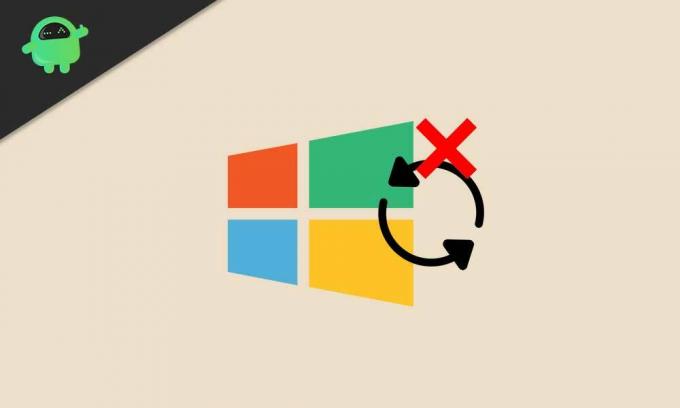
1. Mulai ulang Layanan Pembaruan Windows
Layanan pembaruan Windows yang bermasalah atau dihentikan pada sistem Windows 10 Anda pada dasarnya dapat mencegah Anda menginstal pembaruan karena masalah jangka waktu lisensi. Jadi, Anda harus memulai ulang layanan terlebih dahulu dan kemudian mencoba memperbarui versi OS Windows Anda.
- Klik pada Mulai menu > Ketik services.msc dan pukul Memasukkan untuk membuka antarmuka Layanan.
- Gulir ke bawah dan cari pembaruan Windows.
- Klik kanan di pembaruan Windows dan klik Berhenti.
- Sekarang, tekan Windows + R kunci untuk membuka Lari kotak dialog.
- Tipe % windir% \ SoftwareDistribution \ DataStore dan pukul Memasukkan.
- Dari Folder cache sementara Pembaruan Windows, pilih dan hapus semua file.
- Setelah selesai, ulangi langkah di atas yang sama untuk menghentikan layanan Pembaruan Windows.
- Lanjut, Klik kanan di pembaruan Windows opsi dan klik Mulailah.
- Terakhir, restart komputer Anda untuk memeriksa apakah kesalahan telah diperbaiki atau belum.
2. Pecahkan Masalah Pembaruan Windows
Memecahkan masalah Pembaruan Windows di komputer dapat memperbaiki masalah sepenuhnya.
- Klik pada Mulai menu > Pilih Pengaturan.
- Pergi ke Pembaruan & Keamanan > Klik Pecahkan masalah dari panel kiri.
- Sekarang, klik pembaruan Windows untuk menjalankan pemecah masalah.
- Tunggu prosesnya hingga selesai.
- Jika diminta, klik 'Terapkan perbaikan ini'.
- Restart komputer Anda dan coba instal lagi keamanan Windows atau pembaruan fitur. [Pada saat menulis artikel ini, Windows 10 versi 20H2 adalah yang terbaru]

Namun, jika tidak berhasil, coba ikuti metode lain.
Iklan
3. Periksa apakah Windows 10 Diaktifkan
Kemungkinan besar sistem Windows 10 Anda tidak diaktifkan. Untuk memeriksa apakah Windows 10 Anda diaktifkan atau tidak, ikuti langkah-langkah di bawah ini:
- Klik pada Mulai menu > Pergi ke Pengaturan.
- Pilih Pembaruan & Keamanan > Klik di Pengaktifan tab dari panel kiri.
- Di sini, di bagian atas, Anda akan dapat melihat apakah sistem Anda diaktifkan dengan lisensi atau tidak.
- Jika tertulis 'Windows diaktifkan ...' maka Anda bisa mengikuti metode selanjutnya.
- Namun, jika Windows tidak diaktifkan, Anda harus membeli kunci produk Windows 10 sesuai dengan edisi Anda saat ini seperti Windows 10 Home atau Pro, dll.
- Setelah Anda mendapatkan kunci produk untuk aktivasi, klik 'Ubah kunci produk' > Masukkan kunci dan validasi.
- Terakhir, jalankan Windows Updater lagi dan periksa apakah masalah masih berlanjut atau tidak.
- Nikmati!
4. Periksa apakah Tanggal & Waktu Sudah Benar
Terkadang mungkin juga tanggal & waktu tidak disetel dengan benar sesuai dengan kawasan atau zona waktu yang dapat menyebabkan banyak masalah dengan pembaruan Windows, dan banyak lagi.
- Klik Mulailah > Pergi ke Pengaturan.
- Pergi ke Waktu & Bahasa > Periksa apakah tanggal & waktu sudah disetel dengan benar atau belum.
- Jika tidak, klik 'Tanggal, waktu & pengaturan regional tambahan'.
- Memilih ‘Atur waktu dan tanggal’ > Klik 'Ubah tanggal dan waktu'.
- Tetapkan tanggal dan waktu yang benar dan pastikan juga untuk memeriksa zona waktu.
- Setelah semua selesai, restart PC Anda untuk menerapkan perubahan.
5. Instal Pembaruan Gagal Secara Manual
Kadang-kadang juga mungkin bahwa beberapa pembaruan atau pembaruan individu gagal karena beberapa alasan. Jika itu terjadi pada Anda, coba instal pembaruan yang gagal secara manual di PC Anda.
- tekan Kunci Windows untuk membuka Mulai menu.
- Klik Pengaturan > Pergi ke Pembaruan & Keamanan.
- Periksa pembaruan build Windows yang tertunda. Selain itu, Anda harus memeriksa pembaruan KB jika ada yang menunggu untuk menginstal atau gagal mengunduh.
- Dalam skenario itu, akan terlihat seperti ini 'Status: Menunggu pemasangan' atau semacam pemberitahuan peringatan.
- Anda juga bisa pergi ke Katalog Pembaruan Microsoft untuk memeriksa info pembaruan KB yang gagal itu.
- Coba unduh dan instal pembaruan KB lagi.
- Setelah pembaruan berhasil diinstal, mulai ulang komputer Anda untuk memeriksa apakah Kesalahan Pembaruan Windows 0x80240023 sudah diperbaiki atau belum.
6. Bangun kembali Cache Pembaruan Windows
Beberapa laporan sebelumnya telah muncul secara online bahwa file pembaruan Windows 10 yang di-cache juga dapat menyebabkan masalah dengan kesalahan 0x80240023. Jadi, Anda perlu mengatur ulang dan membangun kembali cache.
Iklan
- tekan Kunci Windows untuk membuka Mulai menu.
- Tipe cmd dan klik kanan di Prompt Perintah.
- Sekarang, pilih Jalankan sebagai administrator.
- Salin / Tempel baris perintah berikut dan tekan Enter:
berhenti bersih wuauserv
- Selanjutnya, salin perintah berikut, tempel, dan tekan Enter:
cd% systemroot% \ SoftwareDistribution
- Cukup salin perintah satu per satu, letakkan di CMD, dan tekan Enter:
ren Unduh Download.old. mulai bersih wuauserv. bit penghenti bersih. bit awal bersih. berhenti bersih cryptsvc. cd% systemroot% \ system32. ren catroot2 catroot2old. mulai bersih cryptsvc
- Setelah semua selesai, cukup reboot PC Anda dan periksa apakah kesalahan telah diperbaiki atau belum.
Selesai, teman-teman. Kami menganggap panduan ini bermanfaat bagi Anda. Untuk pertanyaan lebih lanjut, silakan bertanya di komentar di bawah.
Subodh suka menulis konten apakah itu terkait teknologi atau lainnya. Setelah menulis di blog teknologi selama setahun, dia menjadi bersemangat tentang itu. Dia suka bermain game dan mendengarkan musik. Selain ngeblog, dia juga kecanduan dengan build PC game dan kebocoran smartphone.



